Ubuntuシステムを台無しにして、それを修正するためのさまざまな方法を試した後、最終的にあきらめて簡単な方法を取ります。Ubuntuを再インストールします。
Linuxを再インストールする方が、問題をトラブルシューティングして修正するよりも良い考えだと思われる状況にあります。 Linuxシステムのトラブルシューティングは多くのことを教えてくれますが、壊れたシステムの修正にもっと時間を費やす余裕があるとは限りません。
私の知る限り、UbuntuにはWindowsのようなリカバリドライブシステムはありません。それで、疑問が生じます:Ubuntuを再インストールする方法は?同じ手順をお見せしましょう。
警告!
ディスクパーティションで遊ぶことは常に危険な作業です。データを外部ディスクにバックアップすることを強くお勧めします。
UbuntuLinuxを再インストールする方法
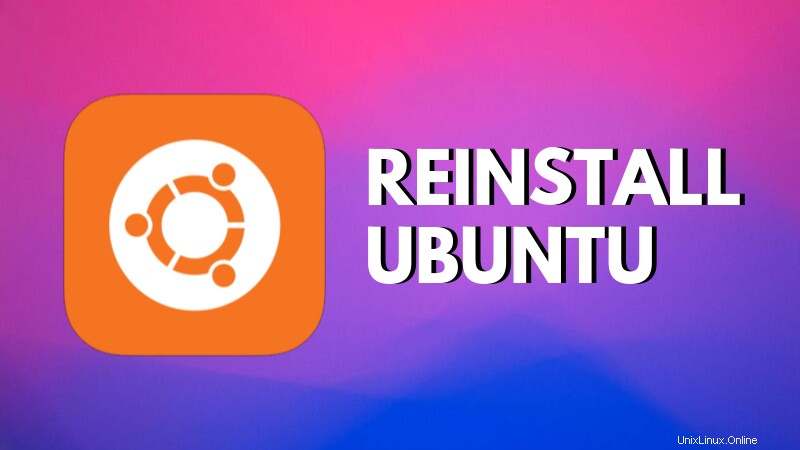
Ubuntuを再インストールするための手順は次のとおりです。
ステップ1:ライブUSBを作成する
まず、UbuntuをそのWebサイトからダウンロードします。使用したいUbuntuのバージョンをダウンロードできます。
UbuntuをダウンロードするISOイメージを取得したら、それからライブUSBを作成します。それでもUbuntuシステムにアクセスできる場合は、Ubuntuが提供するスタートアップディスク作成ツールを使用してライブディスクを作成できます。
Ubuntuシステムにアクセスできない場合は、別のシステムを使用する必要があります。この記事を参照して、WindowsでUbuntuのライブUSBを作成する方法を学ぶことができます。
ステップ2:Ubuntuを再インストールする
UbuntuのライブUSBを入手したら、USBをプラグインします。システムを再起動します。起動時に、F2 / 10 / F12キーを押してBIOS設定に移動し、上部にある[リムーバブルデバイス/USBからの起動]オプションが設定されていることを確認します。 BIOSを保存して終了します。これにより、ライブUSBで起動できるようになります。
ライブUSBに入ったら、Ubuntuのインストールを選択します。言語とキーボードレイアウトを選択するための通常のオプションが表示されます。アップデートなどをダウンロードするオプションもあります。
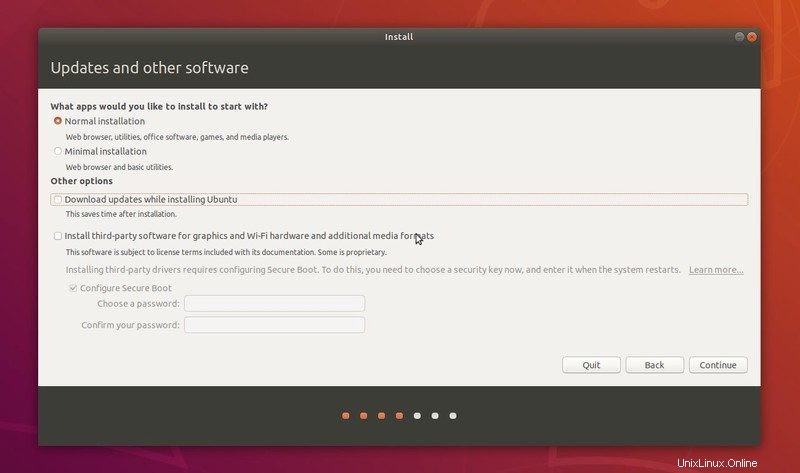
重要なステップは今来ます。 「インストールタイプ」画面が表示されます。ここで画面に表示される内容は、Ubuntuがシステムのディスクパーティションとインストールされているオペレーティングシステムをどのように認識するかに大きく依存します。
このステップでは、オプションとその詳細を注意深く読んでください。各オプションの内容に注意してください。画面オプションは、システムによって異なる場合があります。
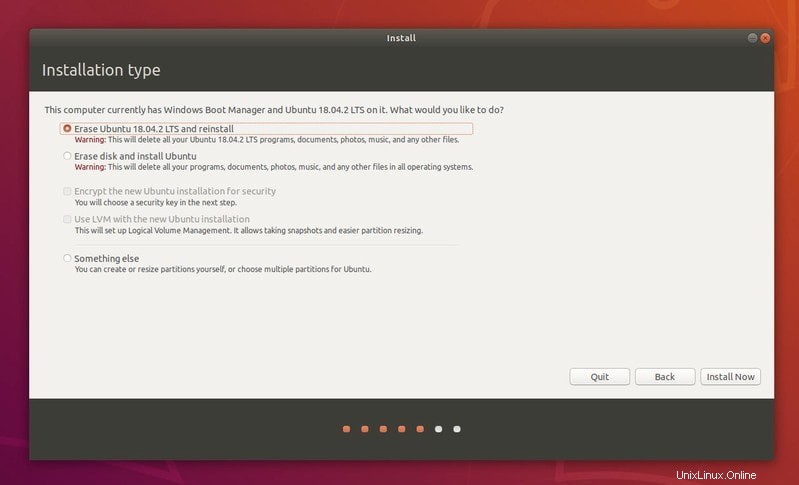
私の場合、システムにUbuntu 18.04.2とWindowsがインストールされていることがわかり、いくつかのオプションが表示されます。
ここでの最初のオプションは、Ubuntu18.04.2を消去して再インストールすることです。それは私の個人データを削除することを教えてくれますが、すべてのオペレーティングシステム(つまりWindows)を削除することについては何も述べていません。
運が良ければ、またはシングルブートモードの場合は、「Ubuntuの再インストール」が表示されるオプションが表示される場合があります。このオプションは、既存のデータを保持し、インストールされたソフトウェアを保持しようとします。このオプションが表示された場合は、それを選択する必要があります。
デュアルブートシステムへの注意
UbuntuとWindowsをデュアルブートしていて、再インストール中にUbuntuシステムにWindowsが表示されない場合は、他のオプションを選択して、そこからUbuntuをインストールする必要があります。このチュートリアルでは、デュアルブートでLinuxを再インストールするプロセスについて説明しました。
私の場合、再インストールしてデータを保持するオプションがなかったので、「Ubuntuを消去して再インストールする」オプションを選択しました。これにより、Windowsとのデュアルブートモードであっても、Ubuntuが新たにインストールされます。
再インストールの部分は、ルートとホームに別々のパーティションを使用することをお勧めする理由です。これにより、Linuxを再インストールした場合でも、ホームパーティション内のデータを安全に保つことができます。私はすでにこのビデオでそれを示しました:
Ubuntuの再インストールオプションを選択すると、残りのプロセスは[次へ]をクリックするだけです。場所を選択し、求められたらユーザーアカウントを作成します。
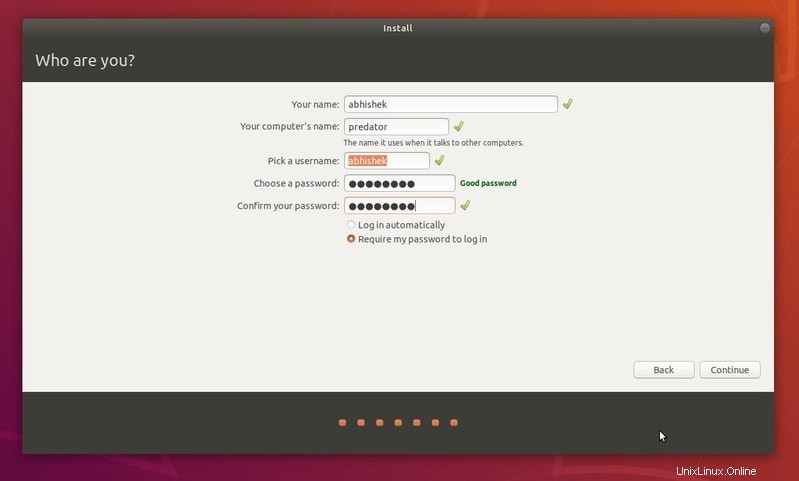
手順が完了すると、Ubuntuが新たに再インストールされます。
このチュートリアルでは、以前にUbuntuをインストールしたことがあるので、あなたが知っていることを前提としています。いずれかの段階で説明が必要な場合は、コメントセクションでお気軽にお問い合わせください。